Müəllif:
Laura McKinney
Yaradılış Tarixi:
5 Aprel 2021
YeniləMə Tarixi:
24 İyun 2024
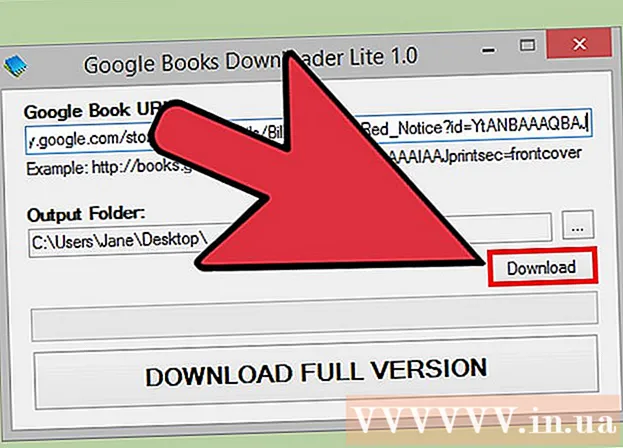
MəZmun
Google, İnternetdə kitab yükləmək üçün müxtəlif mənbələrdən oxumaq istədiklərinizi seçib kompüterinizdə və ya elektron oxucuda daxil olmaq üçün ən yaxşı mənbələrdən biridir. Google kitablarını yükləmək sizin üçün biraz çətin ola bilər, xüsusən də onları bir çox başqa cihazda istifadə etmək istəyirsinizsə. EPUB və ya PDF kimi kitabları yükləyə bilərsiniz, ancaq yüklədikdən sonra kopiya qorumasını silmək lazım ola bilər.
Addımlar
Başlamadan əvvəl
- Nə yüklənə biləcəyini anlayın. Əsasən iki növ Google Kitab var: bir axtarış sistemi və onlayn oxucu, Google Kitablar və Google Play Kitablar mağazası. İkisi arasında çox az əlaqə var, lakin alınan bütün kitablar Google Play Kitabların kitabxanasında olacaq. Hansı xidmətdən istifadə etməyinizdən asılı olmayaraq, yalnız satın aldığınız kitabları və ya pulsuz olan kitabları yükləyə bilərsiniz.
- Önizləmə rejimində heç bir kitabı yükləyə bilməzsiniz. Önizləmələr satın almadan əvvəl kitabdan seçilmiş səhifələri oxumağa imkan verir, bu da çox vaxt eBook formatına uyğun bir dönüşümün təmin edilməsidir. Kitabın qaranlıq səhifələri varsa, yükləmək olmur.
Metod 4-dən 1: Google Play Kitablar Kitabxanasından yükləyin

Google Play Kitablar kitabxanasını açın. Buna daxil ola bilərsiniz. Əvvəllər olmadığınız təqdirdə Google hesabınızla daxil olmağınız istənir.
Yükləmək istədiyiniz kitabxanadan kitabı tapın. Yalnız satın aldığınız kitabları və kitabxananıza əlavə edilmiş pulsuz kitabları Google Play Mağazadan və ya özünüz yüklədiyiniz kitabları yükləyə bilərsiniz.
- Kitabın üz qabığında "Nümunə" olaraq göstərildiyi halda kitabxananızdan heç bir kitab yükləyə bilməyəcəksiniz. Şablon kitabın hamısını deyil, kitabın yalnız bir neçə səhifəsini əhatə edir.
- Qərar yayımcının səlahiyyətində olduğundan, alınan bütün kitablar yüklənə bilməz.

Siçan göstəricinizi kitabın üstündə saxlayın və qapağın yuxarı sağ küncündə görünən menyu düyməsini vurun. Kitab artıq açıqdırsa, əvvəlcə kitabxananıza qayıtmaq üçün “Çıx” düyməsini basmalısınız.
"PDF yüklə" və ya "yüklə EPUB" seçin (PDF yükləyin və ya EPUB yükləyin). Bu, kitabı istədiyiniz formatda kompüterinizə yükləməyə imkan verir. Satın alınan kitablar ACSM formatında DRM - Rəqəmsal Hüquqlar İdarəetmə şəklində yüklənəcəkdir.
- PDF bir çox cihazla uyğundur, lakin naviqasiya xüsusiyyətləri olmayacaqdır.
- EPUB eBook oxucuları üçün nəzərdə tutulmuşdur və bu kitab üçün eBook Reader funksiyalarından istifadə etməyə imkan verir.

Satın alınan kitablar üçün DRM-ləri yükləmələrdən silin. Google Play Books'dan satın aldığınız bir kitabın PDF-ni yüklədiyiniz zaman ACSM formatında yüklənir. Bu, yalnız Adobe Digital Editions-da açılması lazım olan bir linkdir. reklam
Metod 4-dən 2: Google Kitablar Axtarış Sistemindən yükləyin
Yükləmək istədiyiniz kitabı açın. Axtarış nəticələrindəki "Oxu" bağlantısı olan istənilən kitabı Google Kitablarda yükləyə bilərsiniz. Bu metoddan istifadə edərək yükləmək üçün kitabın pulsuz olması lazımdır; kitab artıq alınmışsa, Google Play Kitablar kitabxananızda olacaq.
Səhifənin yuxarı sağ küncündə dişli simgesini vurun.
"PDF yüklə" və ya "EPUB yüklə" yi seçin. Bu, kitabı istədiyiniz formatda kompüterinizə yükləməyinizə imkan verəcəkdir. Bu seçimi görmürsənsə, deməli, kitabı yükləməzdən əvvəl onu almaq lazımdır.
- PDF bir çox cihazla uyğundur, lakin naviqasiya xüsusiyyətləri olmayacaqdır.
- EPUB eBook oxucuları üçün nəzərdə tutulmuşdur və bu kitab üçün eBook Reader funksiyalarından istifadə etməyə imkan verir.
Metod 3-dən 3: Satın Alınan Kitablardan DRM silin
Adobe Digital Editions yükləyin və quraşdırın. Bu proqramın, PDF sənədlərinə daxil olmaq üçün ilk növbədə ACSM fayllarını açması tələb olunur. Adobe Digital Editions pulsuzdur və mövcuddur.
Adobe Digital Editions-ı açın və yüklədiyiniz e-kitabı yükləyin. Bu eBook'u kompüterinizə yükləyəcəkdir.
- ACSM faylını əlavə etmək üçün onu tıklayaraq Adobe Digital Editions pəncərəsinə sürükləyə bilərsiniz.
- Görünən "Kompüter Avtorizasiyası" pəncərəsindəki "Kompüterimə şəxsiyyət vəsiqəsi olmadan icazə vermək istəyirəm" qutusunu işarələyin. Kompüterinizi aktivləşdirmək üçün "Avtorizasiya et" düyməsini vurun.
Adobe Digital Editions kitabxanasındakı kitabı sağ vurun və ya "Explorer'da Göstər" və ya "Finder'da Göstər" (Finder'da Göstər) seçimini edin. Bir pəncərə açılacaq və kompüterinizə yüklənmiş eBook sənədini göstərəcəkdir. Pəncərəni bağlamayın.
Caliber'i yükləyin və quraşdırın. Bu, bir eklenti ilə DRM çıxartmağınıza imkan verən pulsuz bir e-kitab oxuyucusudur. Kalibrini yuxarıda pulsuz yükləyə bilərsiniz.
DRM aradan qaldırılması plaginini yükləyin. Təlimatları diqqətlə izləyin, çünki səhv etmək malware quraşdırılmasına səbəb ola bilər.
- Firefox-da giriş (çünki Chrome yükləmə əmrini bloklayacaq).
- Vacib: "Yükləmə menecerimizi istifadə edin" (Yükləmə menecerimizi istifadə edin) qutusunun işarəsini götürün.
- Yükləmə düyməsini vurun.
- Endirilən ZIP sənədini açın və sonra "DeDRM_calibre_plugin" qovluğunu açın.
- "De_DRM_plugin" ZIP sənədini vurub ana ekranınıza sürükləyin.
Kalibrini açın və sağ üst küncdəki ">>" düyməsini basın. Bu əlavə menyu seçimlərini açacaq.
"Tercihlər" i seçin. "Qabaqcıl" bölməsində "Plugins" seçin.
"Fayldan plagin yüklə" düyməsini seçin və ana ekrandan "De_DRM_plugin" ZIP faylını seçin. Dəyişikliklərin qüvvəyə minməsi üçün Calibri yenidən başladın.
Plugins menyusuna qayıdın. "Fayl növləri" eklentisini genişləndirin və "DeDRM" seçin.
"Plugini özelleştir" düyməsini vurun və "Adobe Digital Edition eBooks" u seçin.
Yeni bir şifrələmə açarı yaratmaq üçün "+" düyməsini vurun. "Bağla", "Tamam" və sonra "Tətbiq et" düymələrini basın.Calibri yenidən başladın.
Adobe Digital Reader tərəfindən yüklənmiş PDF ilə Explorer və ya Finder pəncərəsinə qayıt (Addım 3). PDF faylını Caliber kitabxanasına əlavə etmək üçün vurun və Kalibr pəncərəsinə sürükləyin. Kitab kitabxanaya əlavə olunduqda DRM silinəcəkdir.
- Caliber kitabxanasına əlavə etdiyiniz yeni ACSM sənədləri artıq DRM-dən silinəcəkdir.
Caliber kitabxanasındakı yeni elektron kitabın üzərinə sağ vurun və "İçindəki qovluğu aç" ı seçin. Bu DRM çıxarılan yeni ebook faylı ilə bir Explorer və ya Finder pəncərəsini açacaqdır. İndi bu faylı uyğun cihazlarınızdan birinə köçürə bilərsiniz. reklam
Metod 4-dən 4: Google Kitab Axtarışından Şablon yükləyin və ya Önizlə
Google Kitab Yükləyicisini yükləyin və quraşdırın. Google Kitablar faylı üçün URL-ə getməyə və sonra mövcud səhifələri kompüterinizə yükləməyə imkan verən pulsuz bir proqramdır.
- Google Kitab Yükləyicisini buradan yükləyə bilərsiniz.
Yükləmək istədiyiniz kitabın URL-sini kopyalayın. Google Kitablar axtarış sistemində önizləmə növünü seçin və URL-ni kopyalayın. Unutmayın ki, bu vasitə yalnız Google Kitablar veb sayt oxuyucusunda görə biləcəyiniz səhifələri yükləyəcəkdir.
URL-ni Google Kitab Yükləyicidəki "Google Kitab URL" qutusuna yapışdırın. PDF istəmirsinizsə, xahiş edirəm çıxış formatını seçin.
- Kitabın harada saxlanılacağını da seçə bilərsiniz. Varsayılan olaraq, ana ekranda saxlanacaq.
Kitabın yüklənməsinə başlamaq üçün "Başlat" düyməsini basın. Yüklənəcək bir çox səhifənin olması bir az vaxt tələb edə bilər. reklam
Xəbərdarlıq
- Zərərli proqramı olan faylların qarşısını almaq üçün diqqət yetirin. Etibarsız görünən faylları yükləməyin.
- Bəzən kitab e-kitablarda olmur.



